| Tips Excel | go to : Index | ||
Tip 261 |
|||
| Excel Tip | |||
Google gebruiken om VBA-code te vinden |
|||
In deze tip laat ik jullie zien hoe je Google gebruikt om VBA-code te vinden. |
|||
| Wens je het bestand uit deze tip te ontvangen, klik hier. | |||
| Dit doen we met de drie magische woorden "vba code to". | |||
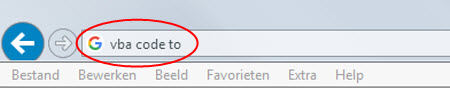 |
|||
| En we voegen hier nog aan toe wat we wensen te weten. Liefst in het Engels natuurlijk. Bv create index. Google zal je al een aantal voorstellen doen. Bv vba code to create index of links to worksheets Dit is wat ik wil, dus klikken we dit voorstel. |
|||
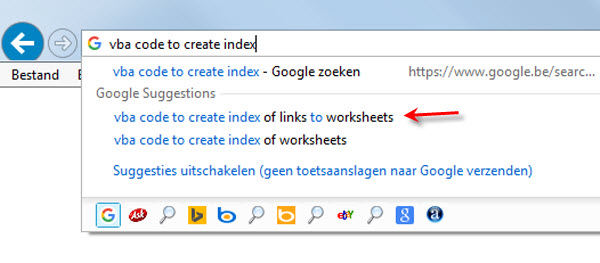 |
|||
| Voila, helemaal bovenaan twee sites met datgene dat ik wil. Ik kies in dit geval de bovenste, deze lijkt me het meest aan mijn voorwaarden te voldoen. |
|||
 |
|||
|
En wat blijkt, deze site geeft me alles, en zelfs heel wat meer wat ik wilde weten. |
|||
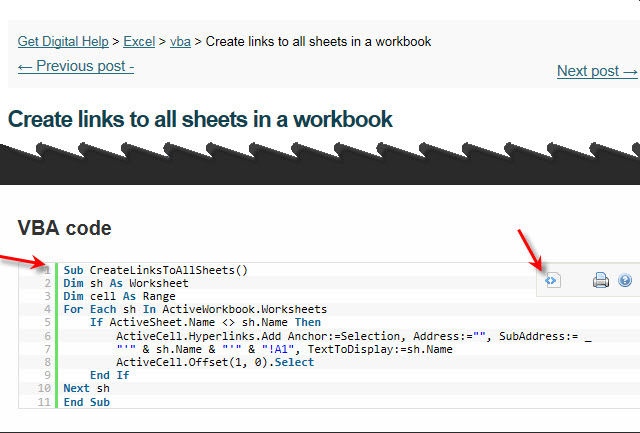 |
|||
| Deze laatste optie opent een venster met de code zonder voorgaande nummers. Selecteer de code en klik Ctrl + C op je toetsenbord. |
|||
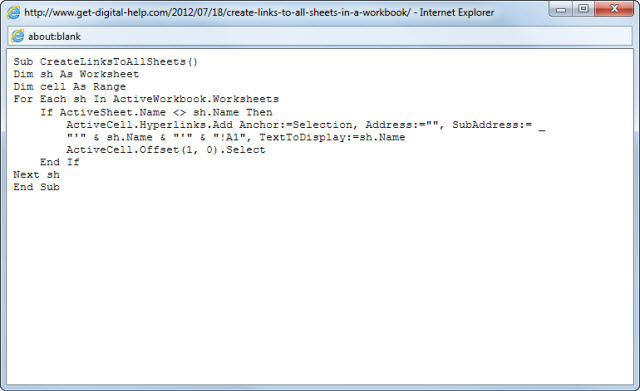 |
|||
| In Excel kies je het tabblad "Ontwikkelaars" en klik je de knop "Visual Basic" | |||
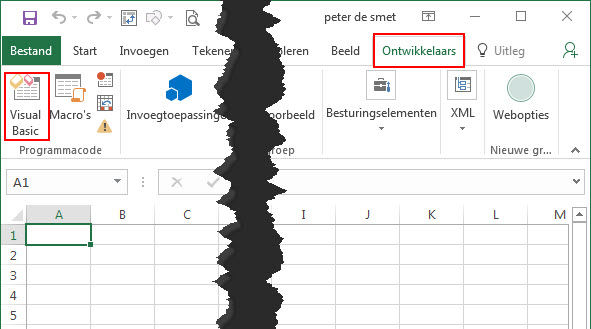 |
|||
| In het VBA-venster klik je de knop "Invoegen", en je klikt "Module". Dit voegt de module toe aan het projectvenster. |
|||
 |
|||
| Plak de code die je zojuist hebt gekopieert in de module. | |||
 |
|||
| In het voorbeeld excelbestand heb ik een aantal werkbladen aangemaakt. Om de zojuist ingevoegde macro uit te voeren, klik je de knop Macro, en in het venster dat opent selecteer je de macro, en klik je de knop "Uitvoeren". |
|||
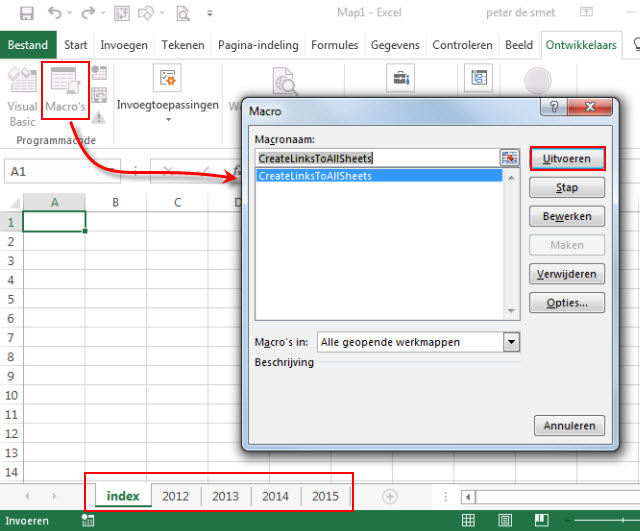 |
|||
| De macro die links toevoegt naar elk werkblad, wordt uitgevoerd. | |||
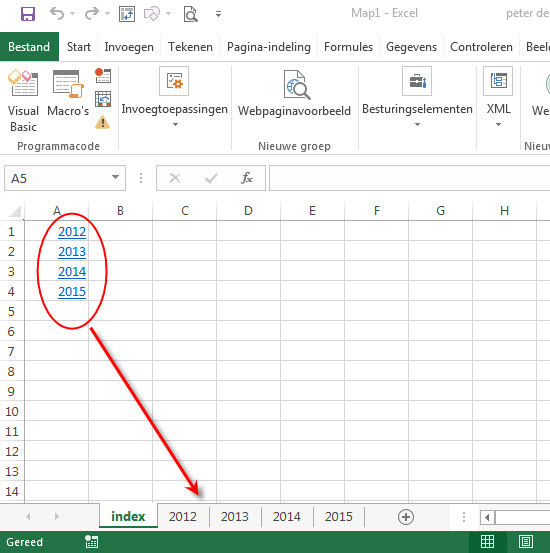 |
|||
| Deze zal hij uitvoeren op elke cel welke op dat ogenblik is geselecteerd. In volgende tip zal ik jullie uitleggen hoe je door het toevoegen van slechts één lijn met code, hij dit steeds doet in cel A1, en niet in gelijk welke cel op dat ogenblik is geselecteerd. |
|||
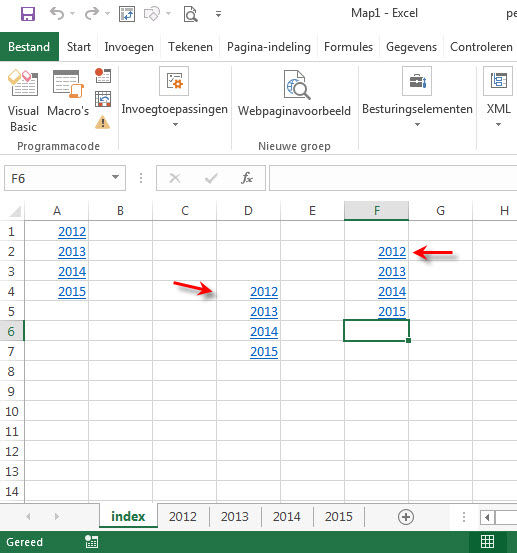 |
|||
| GratisCursus.be denkt aan jullie. | |||
|
>
Index |
|||
copyright © 2012 - gratiscursus.be
![]()
>

